Важная информация!
Правила форума
для обязательного прочтения!
Пожалуйста, не регистрируйтесь на этом форуме с электронными адресами mail.ru, bk.ru, inbox.ru, list.ru - вам может не прийти письмо со ссылкой активации!
Вы можете воспользоваться адресами типа yandex.ru, rambler.ru, gmail.com и т.д.
(забыл / потерял пароль)
Общий FAQ по управлению форумом
FAQ: реклама на форуме
Туториалы по разным функциям ваших форумов
Алфавитный указатель
Интересные решения для форумов
Наши видео-туториалы
Условия пользования сервисом
Ссылки на полезные ресурсы
Последние темы
» ВПНавтор Danny_Marcelo Сегодня в 07:47
» Пропала вкладка "Обработка пользователей"
автор Svet007 Вчера в 07:39
» Как найти администратора?
автор PushPayer Ноябрь 21st 2024, 00:58
» Не корректное отображение картинок
автор VENEFICA. Ноябрь 15th 2024, 14:46
» Не меняется название форума
автор Aviator Ноябрь 14th 2024, 15:40
» Дублируется ссылка на форум в боковом меню
автор Чистый сталкер Октябрь 26th 2024, 21:13
» совет админам
автор лексей2222 Октябрь 23rd 2024, 05:45
» Проблема с гугл из-за Hitskin
автор Вултур Октябрь 21st 2024, 15:43
» [решено]Редактирвоание темы
автор AlexDarkTech Октябрь 13th 2024, 08:14
» Пропали иконки редактирования - HEEELP
автор Archaea Сентябрь 23rd 2024, 18:11
Портал: создание портала, добавление виджетов и т.д.
Страница 1 из 1
 Портал: создание портала, добавление виджетов и т.д.
Портал: создание портала, добавление виджетов и т.д.
Как создать портал для вашего форума
1. Войдите в вашу Панель администратора. Перейдите в раздел управления порталом:
ПА - Модули - Портал & Виджеты - Конфигурация портала

Если ваш портал еще не создан, вы увидите на своем экране следующее:

Нажмите на ссылку "Щелкните здесь, чтобы инсталлировать". После этого вернитесь в "Конфигурацию портала", щелкнув по предложенной ссылке.

В разделе "Конфигурация" вы можете сразу же активировать параметр "Показывать портал". Остальные параметры можете пока оставить без внимания - они вам пригодятся для более детальной настройки отдельных блоков (модулей) портала.
Если теперь вы нажмете (сверху слева в вашей ПА) на "Просмотр портала", вы увидите портал вашего форума, с некоторыми стандартными модулями.

Теперь вы можете заняться индивидуальной настройкой вашего портала.
В начале страницы Вы можете задать название страницы Портала. Его можно назвать как угодно: "Главная", "Основная" и т.д. — именно под этим названием он будет отображаться в меню навигации (если же вы используете графические кнопки, то просто перерисуйте на них название для портала).
Здесь же Вы можете установить ширину колонок — как в пикселях (px), так и в процентах(%)

Как добавить уже существующие виджеты (стандартные модули, предоставляемые сервисом) ?
Внизу перейдите в раздел Список страниц портала > Структура.

Cюда вы будете входить каждый раз, когда захотите добавить, отредактировать или удалить какой-либо модуль (блок) вашего портала.
(Обратите внимание, что у вас есть возможность создать несколько разных страниц портала - но пока мы начнем с одной)
На схеме, находящейся вверху открывшейся страницы, вы видите все виджеты, которые в настоящее время стоят на вашем портале.
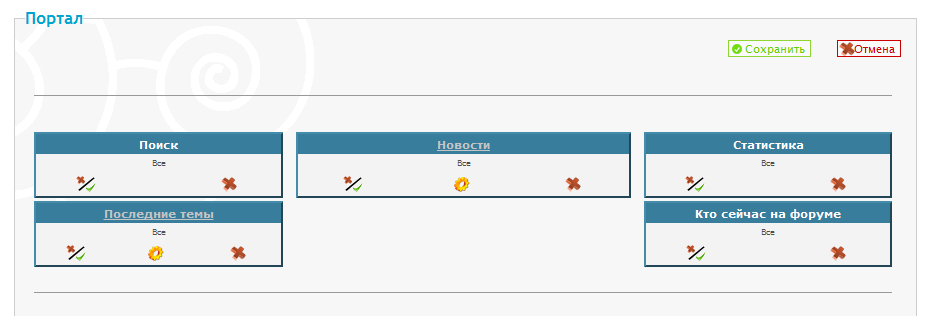
Как видите, вы можете запросто удалить любой из этих виджетов, нажав на
 возле названия виджета на схеме, при этом он будет не удален полностью, а только убран с портала.
возле названия виджета на схеме, при этом он будет не удален полностью, а только убран с портала.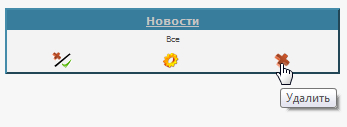
При желании вы потом всегда найдете его в списке существующих виджетов.
Как же добавить новый (или удаленный вами ранее) стандартный виджет?
В блоке "Стандартные / персональные виджеты" выберите из существующих виджетов тот, который вас в данный момент интересует.
Допустим, вы хотите добавить "Чат". Зажмите его курсором и перетащите на схему портала.

Не забудьте в конце нажать на кнопку "Сохранить"!
Отлично - вы почти у цели! Ваш модуль появился на портале, но если вы посмотрите на схему расположения модулей вверху страницы, вы увидите, что он не обязательно стоит в точности там, где вам надо.
Если это так, снова захватите виджет курсором и перетащите его в нужную колонку на нужное место. После этого нажмите "Сохранить".
Как сделать несколько порталов / временный портал
Большинство из вас используют на своем форуме один портал. Однако администратор форума может создавать разные страницы портала (в общей сложности их может быть 127 !) и активировать их по своему желанию.
Если вы решили полностью переструктурировать ваш портал, добавить новые виджеты или уникальное оформление, вы можете создать новую специальную страницу портала и затем выбрать ее в качестве активной страницы по умолчанию. В последствии вы в любой момент можете вернуться к старому варианту своего портала.
Откройте ПА - Модули - Портал & Виджеты - Конфигурация портала
Найдите Список страниц портала.
Если ваш портал еще не активирован, выберите команду "Активировать портал".
Чтобы быстро сделать копию нынешней страницы, нажмите Снять копию — второй портал автоматически получит получит название " Портал* ":
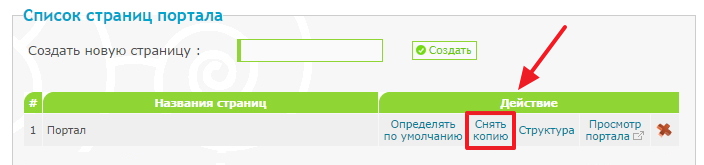
Чтобы создать второй портал сразу с уникальным именем, введите его название (любое) в поле "Создать новую страницу" и нажмите "Создать":
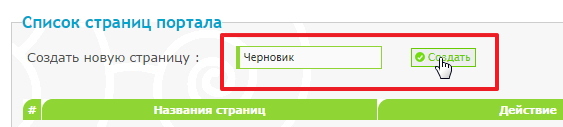
После этого новая страница появится в списке страниц портала. Вы можете работать с ней абсолютно так же, как вы это делали до сих пор с вашей страницей портала. Чтобы настроить параметры этой страницы и установить на ней нужные виджеты, нажмите "Структура".
Чтобы сделать эту страницу вашим текущим порталом, нажмите на "Определять по умолчанию" :
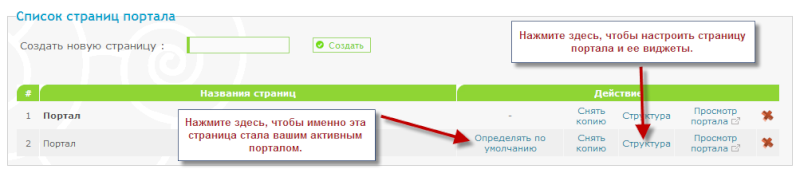
Само собой разумеется, вы можете пользоваться этой функцией независимо от любых праздников - если по той или иной причине вы хотите иметь разные варианты страницы вашего портала, достаточно создать несколько порталов и переключать значение по умолчанию по вашему усмотрению!
Внимание: собственные настройки стандартных виджетов будут оставаться одинаковыми на всех порталах.
Можно ли пользоваться несколькоим порталами одновременно?
Конечно, можно! Но если обычный портал имеет адрес, заканчивающийся на /portal и открывается по клику на кнопке "Портал", то дополнительные порталы находятся по адресам /portal?pid=2, /portal?pid=3 и т.д. и недоступны простым пользователям (они просто не знают об их существовании).
Поэтому вам надо скопировать ссылку на копию портала и добавить ее в меню навигации.
Чтобы получить адрес новой страницы, нажмите на ссылку "Просмотр портала" > в новой вкладке откроется страница > скопируйте ссылку из адресной строки браузера.
Последний раз редактировалось: Luz (Апрель 3rd 2008, 17:24), всего редактировалось 3 раз(а)
 Re: Портал: создание портала, добавление виджетов и т.д.
Re: Портал: создание портала, добавление виджетов и т.д.
Модуль "Новости"
Модуль "Новости" позволяет вам показывать на портале содержание последних сообщений какого-либо заданного форума.
Наиболее стандартное использование этого блока - показ последних объявлений на форуме (новостей, обновлений, анонсов и т.д.). Выберите форум, в котором будут публиковаться все новости, касающиеся работы форума - а затем укажите этот форум в качестве "новостного форума".
ПА - Модули - Портал и календарь - Конфигурация - Опции новостного форума
Допустим, вы хотите показывать на портале последние сообщения под-форума "Объявления на форуме". Тогда в этом разделе вы должны выбрать в выпадающем списке "Объявления на форуме". Это будет ваш "новостной форум".
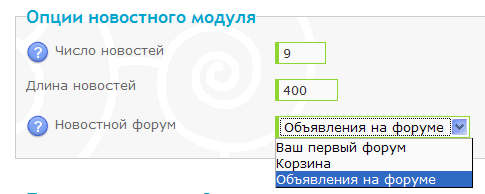
Теперь вы можете указать количество последних сообщений форума, которые вы хотите показывать на портале (параметр "Число новостей"), а также какая часть каждого сообщения будет показана (количество показываемых символов - "Длина новостей").
Допустим, вы указали "Длину новостей" - 400 (символов). Тогда вся оставшаяся часть сообщения, "вылезающая" за 400 символов, будет спрятана под ссылкой "Полное чтение" :
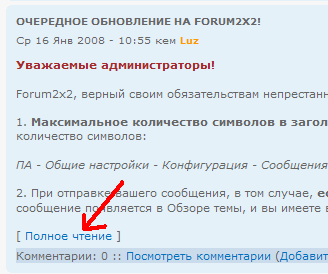
Само собой разумеется, вы можете указать в качестве "новостного форума" ЛЮБОЙ подфорум на вашем форуме (правда, только один
 ). Например, если вы хотите, чтобы на портале показывались последние сообщения из подфорума "Флуд", вам достаточно установить "Новостной форум" - "Флуд".
). Например, если вы хотите, чтобы на портале показывались последние сообщения из подфорума "Флуд", вам достаточно установить "Новостной форум" - "Флуд".Модуль "Последние темы"
Модуль "Последние темы" - это блок на портале, в котором показывается несколько последних тем со свежими ответами (вы видите название темы, автора последнего сообщения в теме и время публикации сообщения). Список тем может "прокручиваться" с разной скоростью.
Если вы установили этот модуль к себе на портал через функцию "Добавить существующий модуль", вы можете настроить некоторые его параметры в разделе "Конфигурация" (ПА - Модули - Портал и календарь - Конфигурация)
Обратите внимание: в этом блоке показываются не последние созданные темы, а именно темы с новыми сообщениями.
Вы сами можете решить, сколько именно последних сообщений показывать. Если вы установили прокрутку списка, вы можете задать направление прокрутки, а также скорость прокрутки - она определяется числом, установленным в поле "Пошаговая прокрутка".

 Re: Портал: создание портала, добавление виджетов и т.д.
Re: Портал: создание портала, добавление виджетов и т.д.
Как создать персональный виджет?
Вы можете поставить на портал свой собственный блок (модуль) - со своим названием и своим содержимым. Кроме того, очень многие скрипты могут действовать на портале - для этого вам нужно создать персональный модуль и вставить в него свой скрипт.
Войдите в раздел управления структурой портала:
ПА - Модули - Портал и виджеты - Конфигурация портала - Структура портала
И нажмите на "Создать персональный виджет" :
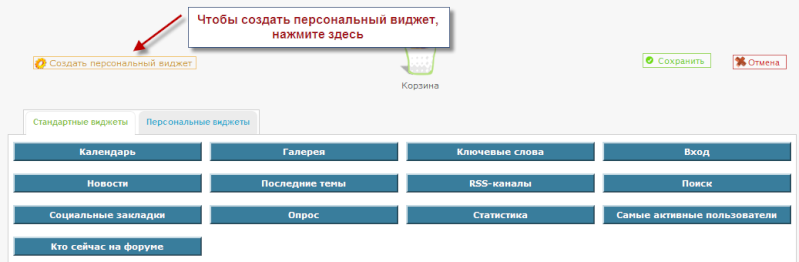
На открывшейся странице вы можете задать содержимое вашего нового модуля.
Предположим, вы хотите создать модуль "Наши любимые блоги", в котором поместите ссылки на блоги, которые вы хотите рекомендовать посетителям вашего форума.

В строчке "Имя виджета" вы вставите краткое название модуля, по которому вы будете узнавать его в списке созданных модулей.
В строчке "Название виджета" укажите то название, которое будет отображаться на портале - то есть будет видно всем участникам форума. Если вы не хотите давать вашему блоку никакого названия, вставьте в эту строчку комбинацию символов В опции "Использовать стандартный шаблон" пометьте "ДА" - иначе вам надо будет заниматься оформлением вашего блока от начала и до конца...
И, наконец, самое главное : в окошке "Содержание виджета" вы должны поместить содержимое вашего виджета. Это может быть простой текст, ссылки, скрипты (коды HTML)... В нашем примере мы вставили в это окно теги HTML со ссылками на блоги...
Не забудьте нажать на кнопку "Сохранить". Ваш персональный виджет создан - но осталось еще установить его на портал.
Нажмите на ссылку "Щелкните здесь, чтобы вернуться к управлению
виджетами" - вы снова окажетесь на странице "Структура портала"

Найдите раздел "Добавить/удалить персональные виджеты" , выберите в
выпадающем списке ваш новый модуль (в нашем примере - "Блоги"), задайте
расположение этого модуля - и нажимайте на кнопку "Добавить виджет" !
Теперь ваш новый виджет установлен на портал. (Если вдруг вы не видите его, нажмите комбинацию клавиш F5 или Ctr F5, чтобы обновить страницу)

Используя разнообразные коды HTML в окне "Содержание виджета", вы можете как угодно "оживить" ваш виджет - добавить эффекты форматирования, цвета, картинки, различные спецэффекты и т.д.
Самые разные скрипты - например, радио, видео, разные способы передачи музыки на форуме и многие-многие другие - могут быть установлены на портале вашего форума именно таким способом: создайте персональный виджет и вставьте соответствующий скрипт в окно "Содержание виджета".
ПРОДОЛЖЕНИЕ СЛЕДУЕТ... ... ...
Вы можете поставить на портал свой собственный блок (модуль) - со своим названием и своим содержимым. Кроме того, очень многие скрипты могут действовать на портале - для этого вам нужно создать персональный модуль и вставить в него свой скрипт.
Войдите в раздел управления структурой портала:
ПА - Модули - Портал и виджеты - Конфигурация портала - Структура портала
И нажмите на "Создать персональный виджет" :
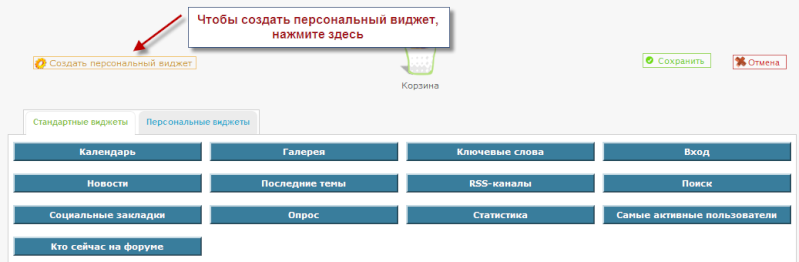
На открывшейся странице вы можете задать содержимое вашего нового модуля.
Предположим, вы хотите создать модуль "Наши любимые блоги", в котором поместите ссылки на блоги, которые вы хотите рекомендовать посетителям вашего форума.

В строчке "Имя виджета" вы вставите краткое название модуля, по которому вы будете узнавать его в списке созданных модулей.
В строчке "Название виджета" укажите то название, которое будет отображаться на портале - то есть будет видно всем участникам форума. Если вы не хотите давать вашему блоку никакого названия, вставьте в эту строчку комбинацию символов В опции "Использовать стандартный шаблон" пометьте "ДА" - иначе вам надо будет заниматься оформлением вашего блока от начала и до конца...
И, наконец, самое главное : в окошке "Содержание виджета" вы должны поместить содержимое вашего виджета. Это может быть простой текст, ссылки, скрипты (коды HTML)... В нашем примере мы вставили в это окно теги HTML со ссылками на блоги...
Не забудьте нажать на кнопку "Сохранить". Ваш персональный виджет создан - но осталось еще установить его на портал.
Нажмите на ссылку "Щелкните здесь, чтобы вернуться к управлению
виджетами" - вы снова окажетесь на странице "Структура портала"

Найдите раздел "Добавить/удалить персональные виджеты" , выберите в
выпадающем списке ваш новый модуль (в нашем примере - "Блоги"), задайте
расположение этого модуля - и нажимайте на кнопку "Добавить виджет" !
Теперь ваш новый виджет установлен на портал. (Если вдруг вы не видите его, нажмите комбинацию клавиш F5 или Ctr F5, чтобы обновить страницу)

Используя разнообразные коды HTML в окне "Содержание виджета", вы можете как угодно "оживить" ваш виджет - добавить эффекты форматирования, цвета, картинки, различные спецэффекты и т.д.
Самые разные скрипты - например, радио, видео, разные способы передачи музыки на форуме и многие-многие другие - могут быть установлены на портале вашего форума именно таким способом: создайте персональный виджет и вставьте соответствующий скрипт в окно "Содержание виджета".
ПРОДОЛЖЕНИЕ СЛЕДУЕТ... ... ...
 Похожие темы
Похожие темы» Создание виджетов на главной странице. Маскировка виджетов.
» создание виджетов
» Помощь по дизайну: добавление виджетов на главную страницу
» Оформление виджетов ПОРТАЛА!
» Вопрос про создание форума и портала. (Решено)
» создание виджетов
» Помощь по дизайну: добавление виджетов на главную страницу
» Оформление виджетов ПОРТАЛА!
» Вопрос про создание форума и портала. (Решено)
Страница 1 из 1
Права доступа к этому форуму:
Вы не можете отвечать на сообщения

 Форум
Форум




 автор
автор 




 Facebook
Facebook ВКонтакте
ВКонтакте
